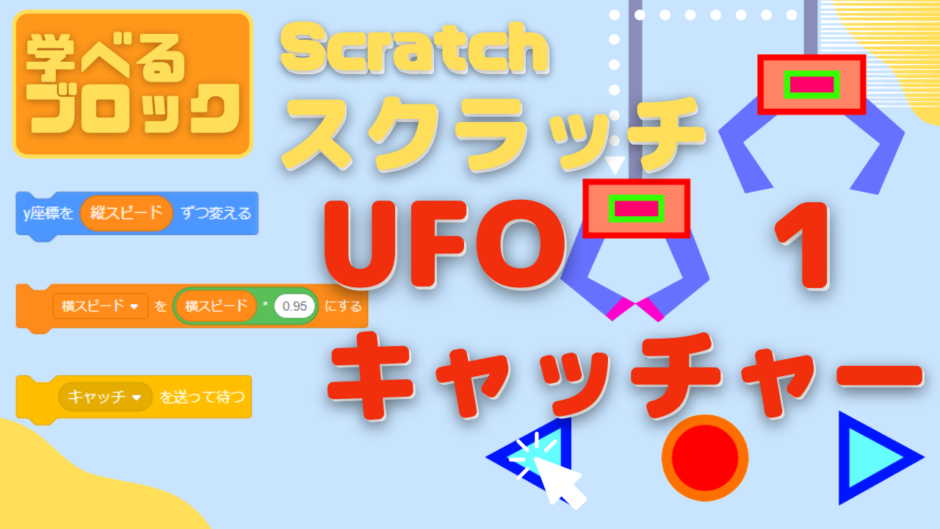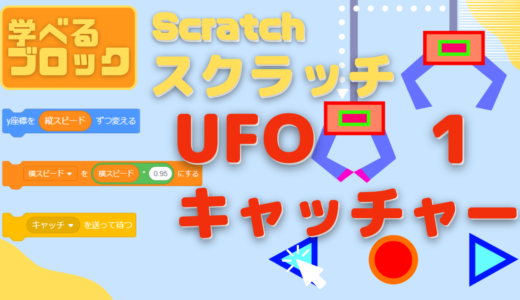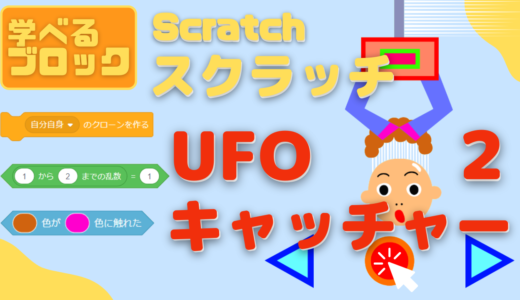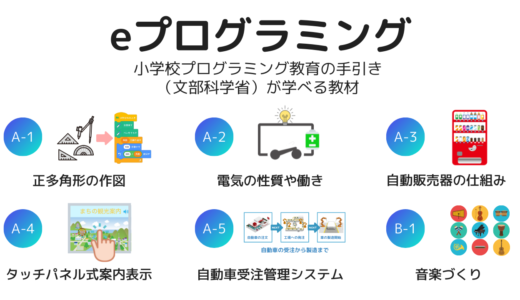KIDSPROは、オンライン講座を1/14(土)、1/15(日)に実施します。
第1回目では、コントローラー用のスプライトをクリック(タップ)してアームを操作するプログラムを作ります。変数、メッセージングを利用したプログラミングの概念を学びます。

中級者向け:Scratch(スクラッチ)でUFOキャッチャーゲームを作ろう1回目!
UFOキャッチャーゲームを作る過程で、「変数を使った動作処理」「メッセージングを使ったシーケンス処理」などのプログラミング概念について学びます。
日時: 2023/1/14(土) & 2022/1/15(日) 17:00 ~ 18:00
場所: オンライン講座
対象: KIDSPROスクール生、KIDSPRO eラーニングをご利用の方
必要なもの: Scratchが使えるパソコン、またはタブレット
費用: 無料
UFOカツラキャッチャー(1回目説明後)
ゲームのやり方
マウスクリックでスタート!
▲コントローラーで左右移動(押している間動く)
●コントローラーを押し続けると下に移動
●コントローラーを押すのを止めるとつかむ
※本Scratchプロジェクトは、https://scratch.mit.edu/projects/786300846/から見れます。
UFOカツラキャッチャー(完成版)
※本Scratchプロジェクトは、https://scratch.mit.edu/projects/785744804/から見れます。
アームのスクリプト
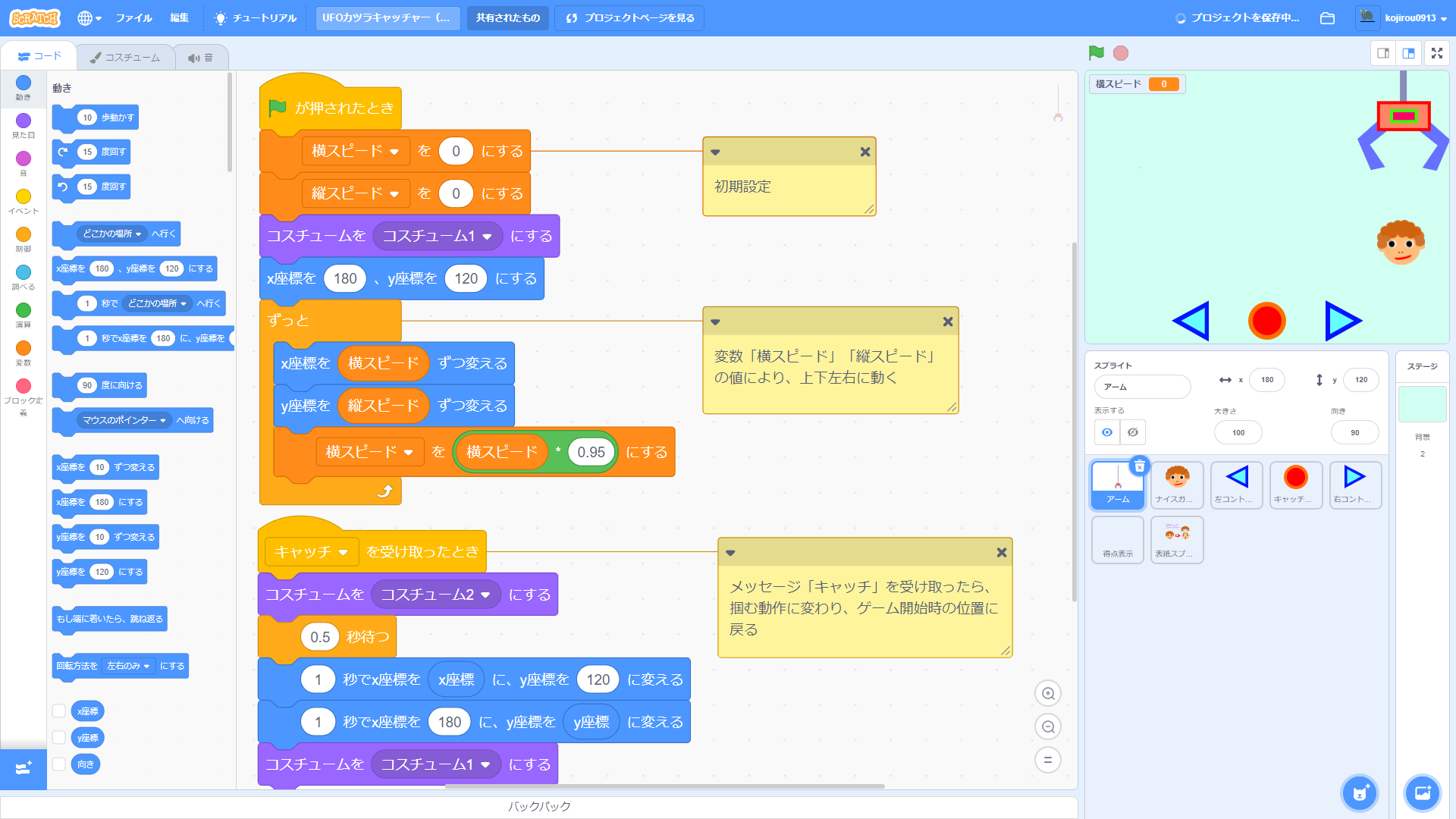
スクリプト説明
- 旗が押されると、変数「横スピード」「縦スピード」が0に、コスチュームがコスチューム1(アームが開いている状態)、x座標 = 180、y座標 = 120にリセット
- 変数「横スピード」「縦スピード」の値により上下左右に動く
- 変数「横スピード」の値は、1より小さい0.95をかけ続ける事により徐々に0に近づく
- メッセージ「キャッチ」を受け取ると、コスチューム2(アームが掴んだ状態)に変わり、0.5秒待ってから1秒かけてy座標120まで戻り、その後1秒かけてx座標180まで戻ってkら、コスチューム1(アームが開いている状態)に戻る
左コントローラーのスクリプト

スクリプト説明
- 旗が押されると、x座標 = -100、y座標 = -150にセットされる
- 左コントローラーをクリック(タップ)すると、変数「横スピード」の値が-4になる
右コントローラーのスクリプト
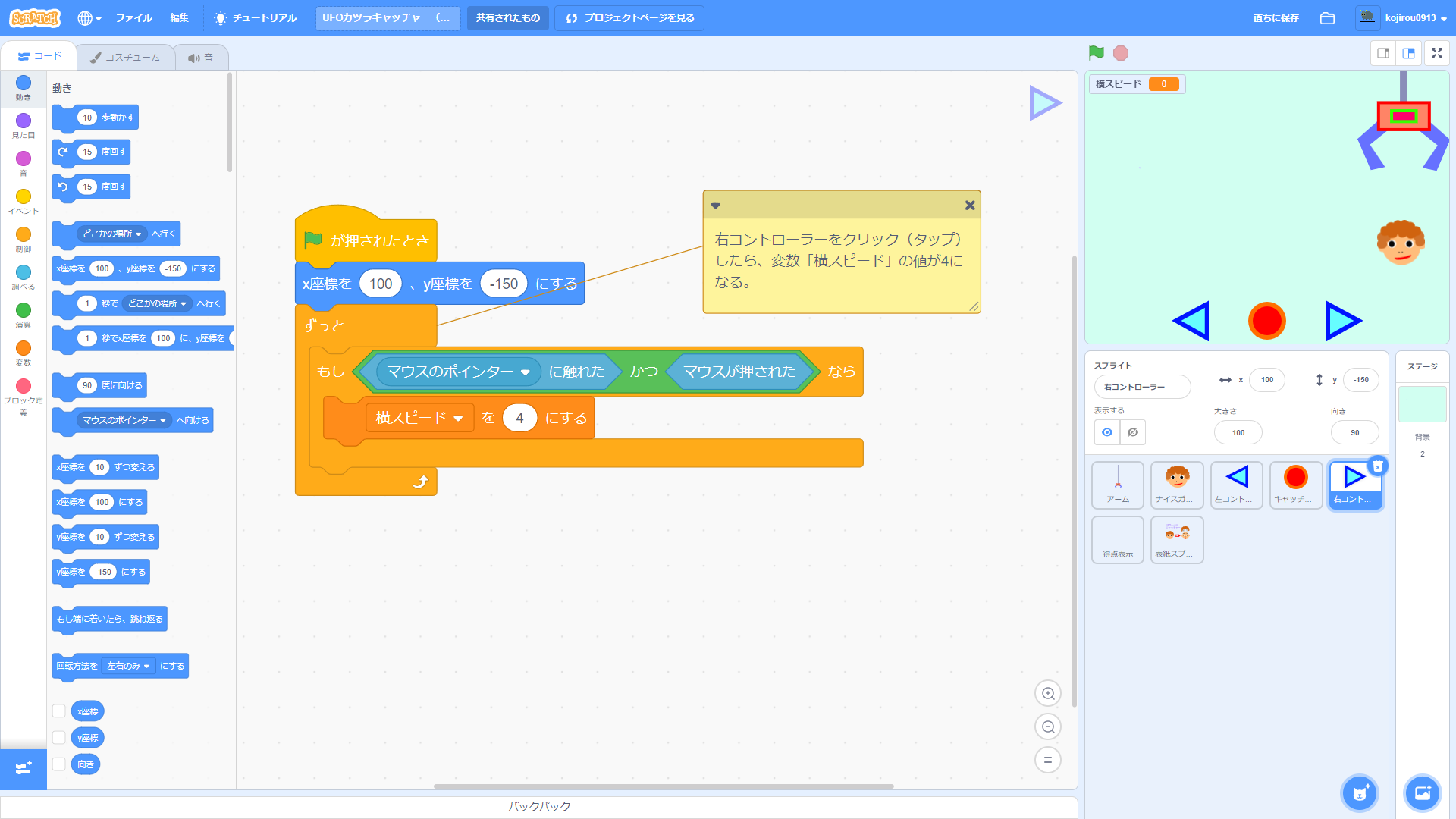
スクリプト説明
- 旗が押されると、x座標 = 100、y座標 = -150にセットされる
- 右コントローラーをクリック(タップ)すると、変数「横スピード」の値が4になる
キャッチボタンのスクリプト

スクリプト説明
- 旗が押されると、x座標 = 0、y座標 = -150にセットされる
- キャッチボタンをクリック(タップ)すると、変数「縦スピード」の値が-4、「横スピード」の値が0になる
- キャッチボタンをクリック(タップ)するのを止めると、変数「縦スピード」の値が0になる
- メッセージ「キャッチ」を送って待つ
「キャッチ」を送るブロックではなく、「キャッチ」を送って待つブロックを利用した理由は、作り方説明動画を見て下さい。
Scratch3.0(スクラッチ3.0)とは?
MITメディアラボにより開発されたビジュアルプログラミング言語。子供たちが物語やゲーム、 アニメーションなどのインタラクティブな作品をプログラミングできる。また、自分の作った作品を世界中の人々と共有できるコミュニティーサイトでもある。世界中で9千万人を超えるユーザがいる。
こちらのホームページにアクセスすれば無料で利用できる。